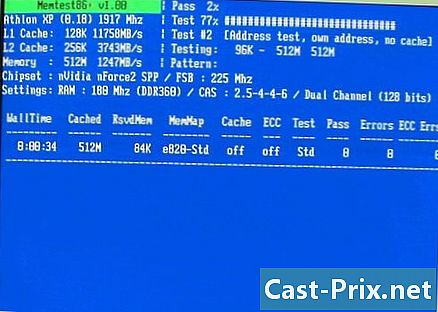கூகிள் வகுப்பறையில் ஒரு வகுப்பில் சேருவது எப்படி
நூலாசிரியர்:
Laura McKinney
உருவாக்கிய தேதி:
5 ஏப்ரல் 2021
புதுப்பிப்பு தேதி:
1 ஜூலை 2024
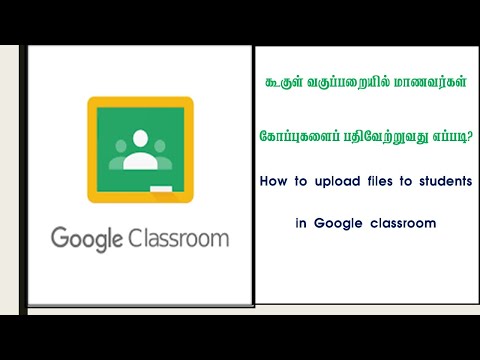
உள்ளடக்கம்
- நிலைகளில்
- பகுதி 1 Google வகுப்பறையில் உள்நுழைக
- பகுதி 2 ஒரு வகுப்பில் சேரவும்
- பகுதி 3 ஒரு வகுப்பில் சேர மாணவர்களை அழைக்கவும்
Google வகுப்பறையில் ஒரு வகுப்பில் சேர, உங்கள் மாணவர் அடையாளங்களுடன் நீங்கள் Chrome இல் உள்நுழைந்திருக்க வேண்டும். உங்கள் ஆசிரியர் உங்களுக்கு அனுப்பிய வகுப்புக் குறியீட்டை உள்ளிட்டு வகுப்பில் சேரலாம். நீங்கள் ஆசிரியராக இருந்தால், நீங்கள் உருவாக்கிய பக்கத்திலிருந்து உங்கள் வகுப்பில் சேர மாணவர்களை அழைக்கலாம்.
நிலைகளில்
பகுதி 1 Google வகுப்பறையில் உள்நுழைக
- Google Chrome ஐத் திறக்கவும். Google வகுப்பறையில் உள்நுழைய, நீங்கள் அதிகாரப்பூர்வ Google உலாவியைப் பயன்படுத்த வேண்டும்.
- புதிய தாவலைத் திறக்கவும். இந்த செயல் Google Chrome உள்நுழைவு மெனுவை அணுக உங்களை அனுமதிக்கும். இதைச் செய்ய, பொத்தானைக் கிளிக் செய்க புதிய தாவல் பயன்பாட்டில் உள்ள தாவலின் வலதுபுறத்தில் அமைந்துள்ளது.
- Chrome இல் உள்நுழைக. Google Chrome இடைமுகத்தின் மேல் வலது மூலையில் உள்ள பெயரை (அல்லது நபரின் ஐகானை) கிளிக் செய்வதன் மூலம் இதைச் செய்யலாம். உங்கள் பள்ளி நற்சான்றிதழ்களைப் பயன்படுத்தி நீங்கள் உள்நுழைய வேண்டும் (எடுத்துக்காட்டாக, [email protected]). நீங்கள் முடித்ததும், கிளிக் செய்க Chrome இல் உள்நுழைக .
- உங்களைப் பார்க்கிறேன் Google வகுப்பறை பயன்பாடு. இந்த நோக்கத்திற்காக பிரத்யேக இணைப்பைக் கிளிக் செய்க. உங்கள் வகுப்பறையில் Google வகுப்பறை பயன்பாடு நிறுவப்படவில்லை என்றால், நீங்கள் அதை ஆன்லைன் ஸ்டோரிலிருந்து பதிவிறக்கம் செய்யலாம்.
- பொத்தானைக் கிளிக் செய்க மாணவர் அல்லது ஆசிரியர். நீங்கள் அதை பக்கத்தின் கீழே பார்ப்பீர்கள். உங்கள் நிலைக்கு மிகவும் பொருத்தமான விருப்பத்தைத் தேர்வுசெய்க. Google வகுப்பறை உங்களை பொருத்தமான பக்கத்திற்கு திருப்பிவிடும்.
- ஐகானைக் கிளிக் செய்வதன் மூலம் புதிய பாடநெறியில் சேர வாய்ப்புடன் மாணவர்கள் பாடநெறி பக்கத்திற்கு திருப்பி விடப்படுகிறார்கள் + இது திரையின் மேற்புறத்தில் உள்ளது.
- ஆசிரியர்கள் தங்களின் தற்போதைய அனைத்து படிப்புகளின் பட்டியலையும் கொண்ட ஒரு பக்கத்திற்கு திருப்பி விடப்படுகிறார்கள்.
- ஆசிரியரின் கணக்குகளுடன் மாணவர்கள் இணைக்க முடியாது.
பகுதி 2 ஒரு வகுப்பில் சேரவும்
- நீங்கள் சரியான கணக்கில் உள்நுழைந்துள்ளீர்கள் என்பதை உறுதிப்படுத்திக் கொள்ளுங்கள். நீங்கள் ஒரு மாணவராக இருந்தால், பல கற்றவர்களுக்கு பொதுவான ஒரு கணினியைப் பயன்படுத்தினால், உங்களுடைய உள்நுழைவதற்கு முன்பு மற்றொரு மாணவரின் கணக்கிலிருந்து வெளியேற வேண்டியிருக்கும். இதைச் செய்ய, Chrome இன் மேல் வலது மூலையில் உள்ள பெயரைக் கிளிக் செய்து, கிளிக் செய்க பயனர்களை நிர்வகிக்கவும் தேர்ந்தெடு ஒரு நபரைச் சேர்க்கவும். பின்னர் உங்கள் கணக்கில் உள்நுழைக.
- உங்களைப் பார்க்கிறேன் கூகிள் வகுப்பறை. இந்த நோக்கத்திற்காக வழங்கப்பட்ட இணைப்பைக் கிளிக் செய்க.
- அடையாளத்தைக் கிளிக் செய்க + உங்கள் திரையின் மேல் வலது மூலையில் அமைந்துள்ளது. நீங்கள் Google வகுப்பறையில் உள்நுழையும்போது அதை உங்கள் பாடநெறி பக்கத்தில் காணலாம். அதைக் கிளிக் செய்தால் பாடநெறி குறியீட்டை உள்ளிடும்படி கேட்கும்.
- பாடநெறி குறியீட்டை உள்ளிடவும். பாடத்திட்டத்தை உருவாக்கும் போது உங்கள் ஆசிரியரிடமிருந்து ஒரு குறியீட்டைப் பெற்றிருக்க வேண்டும். கிளிக் செய்யவும் பாடநெறியில் சேரவும் நீங்கள் முடித்ததும். உங்கள் பாடத்தின் பக்கத்திற்கு நீங்கள் திருப்பி விடப்படுவீர்கள்.
- உங்களிடம் குறியீடு இல்லையென்றால், உங்கள் பள்ளியிலிருந்து பெறப்பட்ட மின்னஞ்சல்களைச் சரிபார்க்கவும். நீங்கள் உங்கள் ஆசிரியரைத் தொடர்பு கொள்ளலாம் அல்லது உங்கள் பாடத்திட்டத்தை மதிப்பாய்வு செய்யலாம்.
- உங்கள் பாடநெறி பக்கத்தை மதிப்பாய்வு செய்யவும். உங்கள் ஆசிரியர் உங்களுக்கு சில தகவல்களை அனுப்ப வேண்டும் என்றால், இந்த பக்கத்தில் தான் அவை பட்டியலிடப்படும்.
- உங்கள் வீட்டுப்பாடத்தை திரையின் இடது பக்கத்தில் காணலாம்.
- முன்னிருப்பாக, இது லாங்லெட் ஆகும் ஓட்டம் இது முதல் முறையாக திறக்கும். இது உங்கள் ஆசிரியர் மற்றும் வகுப்பு தோழர்களிடமிருந்து வெளியீடுகளின் தொகுப்பாகும்.
- Longlet மற்ற மாணவர்கள் இது வலதுபுறத்தில் அமைந்துள்ளது ஓட்டம் உங்கள் வகுப்பு தோழர்களின் பட்டியலைக் காண உங்களை அனுமதிக்கிறது. குழு ஒதுக்கீட்டிற்கு வகுப்புத் தோழரைத் தொடர்பு கொள்ள விரும்பினால் இந்த அம்சம் மிகவும் பயனுள்ளதாக இருக்கும்.
- மேல் இடது மூலையில் உள்ள மூன்று கிடைமட்ட கோடுகளில் கிளிக் செய்க. இது உங்கள் வகுப்பறையின் மெனுவைத் திறக்கும்.
- விருப்பத்தை சொடுக்கவும் வரவேற்பு. இந்த நடவடிக்கை உங்களை உங்கள் வகுப்பு பட்டியலுக்கு அழைத்துச் செல்லும். இந்தப் பக்கத்தில் உங்கள் புதிய பாடத்திட்டத்தைக் கண்டால், உங்கள் பதிவு வெற்றிகரமாக உள்ளது!
பகுதி 3 ஒரு வகுப்பில் சேர மாணவர்களை அழைக்கவும்
- நீங்கள் சரியான கணக்கில் உள்நுழைந்துள்ளீர்கள் என்பதை உறுதிப்படுத்திக் கொள்ளுங்கள். ஆசிரியர்கள் மட்டுமே ஒரு வகுப்பிற்கு மாணவர்களை அழைக்க முடியும்.
- உங்களைப் பார்க்கிறேன் கூகிள் வகுப்பறை. இந்த நோக்கத்திற்காக வழங்கப்பட்ட இணைப்பைக் கிளிக் செய்க.
- ஒரு வகுப்பின் பெயரைக் கிளிக் செய்க. இந்த வகுப்பு நீங்கள் மாணவர்களைச் சேர்க்க விரும்பும் வகுப்பாக இருக்க வேண்டும். நீங்கள் Google வகுப்பறையில் உள்நுழையும்போது, உங்கள் படிப்புகளின் பட்டியல் முதலில் தோன்றும்.
- விருப்பத்தை சொடுக்கவும் மாணவர்கள் பக்கத்தின் மேலே.
- விருப்பத்தை சொடுக்கவும் மாணவர்களை அழைக்கவும். இந்த விருப்பம் பக்கத்தின் மேலே, நேரடியாக தலைப்பின் கீழ் உள்ளது மாணவர்கள்.
- மாணவரின் பெயருக்கு அடுத்த பெட்டியை சரிபார்க்கவும். உங்கள் வகுப்பிற்கு நீங்கள் அழைக்க விரும்பும் பல மாணவர்களுக்கு இந்த செயலை மீண்டும் செய்யவும்.
- நீங்கள் கிளிக் செய்யலாம் அனைத்தையும் தேர்ந்தெடுக்கவும் பட்டியலில் உள்ள அனைத்து மாணவர்களையும் அழைக்க.
- உங்கள் பிற விருப்பங்களை மதிப்பாய்வு செய்யவும். உங்கள் இயல்புநிலை பாடநெறி பட்டியலுடன் கூடுதலாக, Google வகுப்பறை பல்வேறு கோப்பகங்களிலிருந்து மாணவர்களை அழைக்க உங்களை அனுமதிக்கிறது:
- கிளிக் செய்யவும் தொடர்புகள் உங்கள் எல்லா தொடர்புகளின் முழுமையான பட்டியலைக் காண்பிக்க (இந்த பட்டியலில் மற்ற மாணவர்கள், ஆசிரியர்கள் மற்றும் நிர்வாகிகள் இருக்கலாம்),
- கிளிக் செய்யவும் திறமை உங்கள் பள்ளி அமைப்பில் உள்ள அனைத்து மாணவர்களையும் காண. உங்கள் வழக்கமான தொடர்பு பட்டியலுக்கு வெளியே இருக்கும் மாணவர்களை அங்கிருந்து அழைக்கலாம்.
- கிளிக் செய்யவும் மாணவர்களை அழைக்கவும் நீங்கள் முடித்தவுடன். இது உங்கள் பட்டியலில் உள்ள ஒவ்வொரு மாணவருக்கும் அழைப்பை அனுப்பும். உங்கள் பட்டியலில் அதிகாரப்பூர்வமாக தோன்றுவதற்கு உங்கள் மாணவர்கள் தாங்களாகவே பங்கேற்க ஒப்புக் கொள்ள வேண்டும் என்பதை நினைவில் கொள்க.